OneDrive е платформа за съхранение в облак, която се инсталира веднага в по-новите версии на Windows. Много потребители обаче използват OneDrive само за съхранение, защото не знаят, че има различни функции, които улесняват живота.
Функцията за маркиране на снимки в OneDrive е универсална функция за управление на снимки, която ви позволява да маркирате снимки с ключови думи, което ги прави лесни за търсене. Въпреки че можете да добавяте етикети ръчно, не е задължително да добавяте етикети сами.
MAKEUSEOF ВИДЕО НА ДЕНЯ
OneDrive автоматично открива обекти в изображение и добавя подходящи тагове. Въпреки че има място за грешки при автоматичното маркиране, винаги можете да редактирате етикетите, за да сте сигурни, че можете да ги намерите лесно по-късно.
най -доброто безплатно музикално приложение за android
Как да добавяте или редактирате етикети на снимки в OneDrive
Всеки път, когато съхранявате снимка, Microsoft OneDrive сканира изображението, търсейки обекти. Той добавя тагове за тези изображения и също така ви позволява да добавяте или редактирате тагове.
За да видите това в действие, стартирайте уебсайта на OneDrive и потърсете име, място или дата. Можете или да търсите тагове, или да отидете на Етикети раздел, за да видите всички тагове, използвани за вашите снимки:
как да изтриете steam игри на mac

Понякога ще забележите неправилно маркиране. Може да искате да редактирате тези тагове или да добавите нови към вашите снимки. За добавяне или редактиране на етикети отворете която и да е снимка в OneDrive. Изберете многоточието в горната част и щракнете върху Редактиране на етикети .
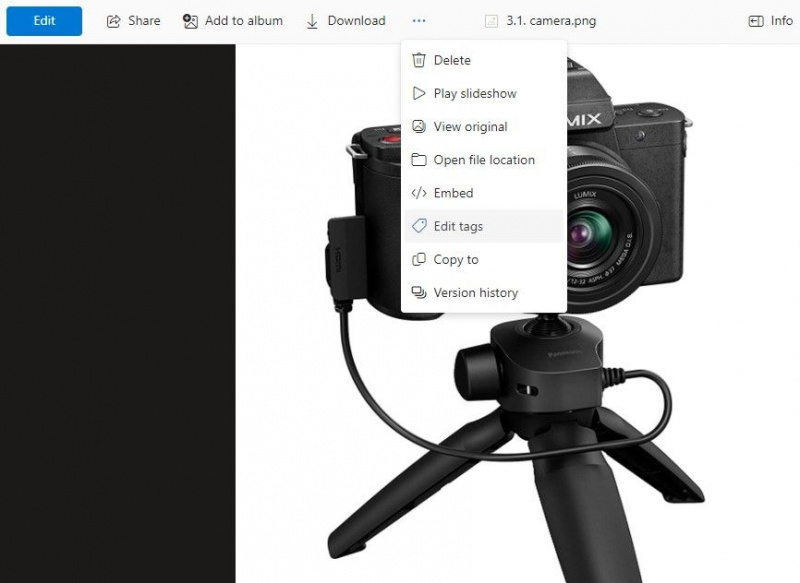
Въведете нов етикет за снимката и натиснете Въведете или изберете от един от съществуващите тагове от списъка по-долу. Ако искате да премахнете етикет, просто щракнете върху х до етикет.
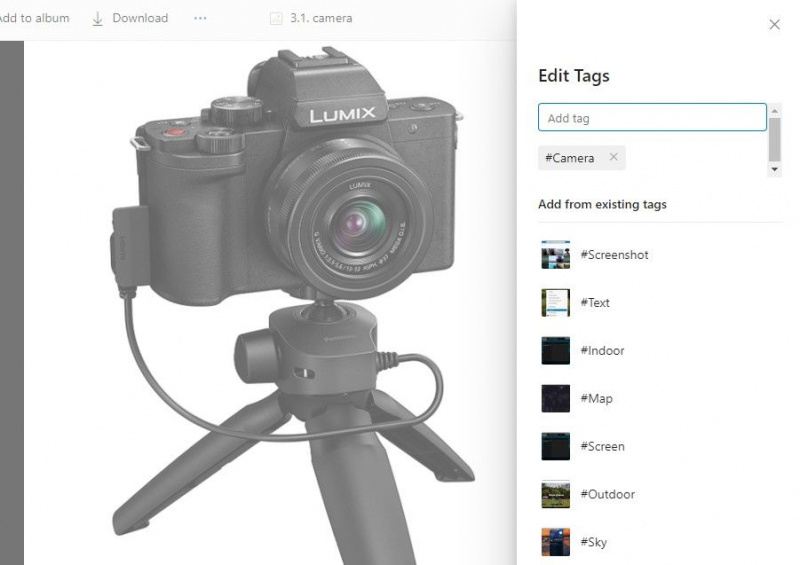
Как да активирате или деактивирате етикети на снимки в OneDrive
Маркирането е активирано по подразбиране в OneDrive. Ако никога не сте деактивирали маркирането сами, можете директно да започнете да използвате тагове. Ако обаче искате да изключите функцията за маркиране, можете да го направите от настройките на OneDrive.
Започнете, като щракнете върху зъбното колело в горния десен ъгъл на началния екран, когато използвате OneDrive (уеб). След това изберете Настроики . Кликнете върху Снимки от лявата странична лента. След това изключете бутона до Използвайте етикети, за да намерите и организирате снимки .
мога ли да запиша телефонно обаждане на iphone
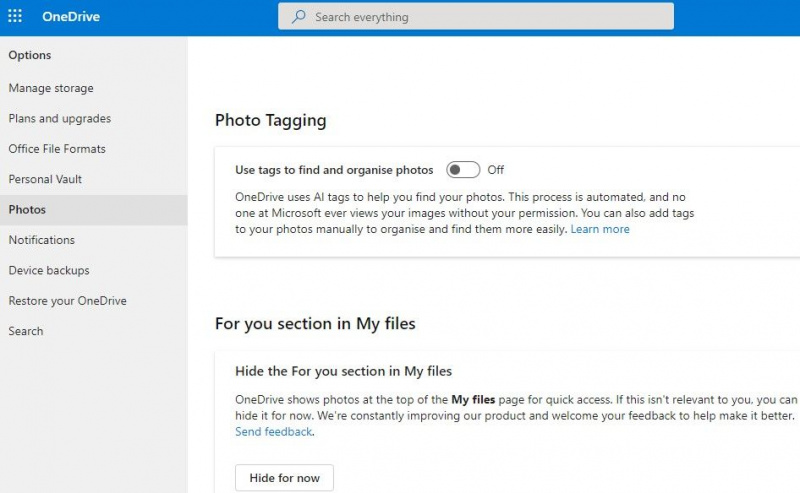
Обърнете внимание, че когато деактивирате маркирането, съществуващите тагове ще останат такива, каквито са и няма да бъдат премахнати. Ще трябва да премахнете тези етикети ръчно.
Използване на маркиране на снимки в OneDrive
Етикетите на OneDrive ви позволяват лесно да търсите и организирате снимките си по ключови думи. Дори и да не искате да използвате функцията, можете лесно да я деактивирате.
Можете също така да помислите дали да деактивирате напълно OneDrive, ако не намирате възможностите му за управление на снимки адекватни, и да преминете към друга услуга като Google Photos.
